社内ポータルとは会社内でのみ使用できる情報サイトを指しています。最近は社内のみで共有できるサイトも作成され活用されていますよね。
そのためWordPressで作成した際、外部に漏れない様に作成する必要があります。今の時代、情報漏洩はとても深刻な問題になりますからね。
そこでここではそれらを含めてWordPressで社内ポータルを作成する場合のおすすめのテーマをご紹介したいと思います。無料と有料に厳選してご紹介しますので、ぜひあなたに合ったWordPressテーマを選んでみて下さい。
社内ポータルにおすすめのWordpressテーマ[無料・有料]
まず初めに無料のワードプレステーマで作成する場合、プラグインやWordPressの機能を使用して社内だけで使える仕様にしなくてはいけません。
その為、ここで紹介する無料のWordPressテーマは一般的に使いやすいと呼ばれるものを厳選して紹介しています。
[無料]WordPressテーマ
WIING STAFF’S
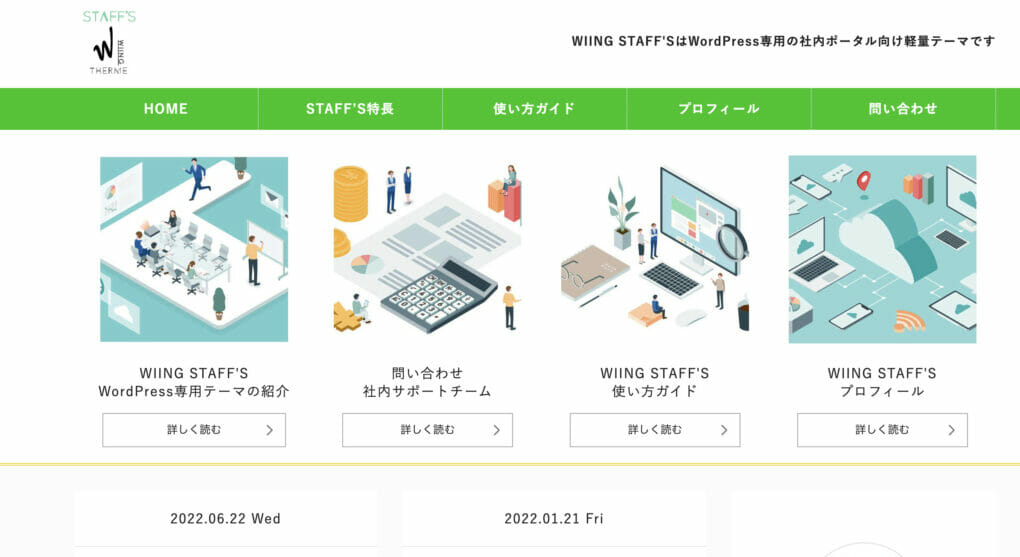
正直驚きました。
この「WIING STAFF’S」は社内ポータルサイトに特化したWordPressテーマで、最大の特徴はGoogleの[Speed insight]で高得点を出すことが出来るほどの軽量サイトであるということです。
実際に体感してみてほしいのですがかなり軽量で遷移時の読み込みが凄まじく速いんです。無駄なものをとことん省き、表示速度にこだわっているとのことで頷けます。
無料でとにかく表示速度にこだわりたいのであればこのテーマで間違い無いでしょう。
Cocoon
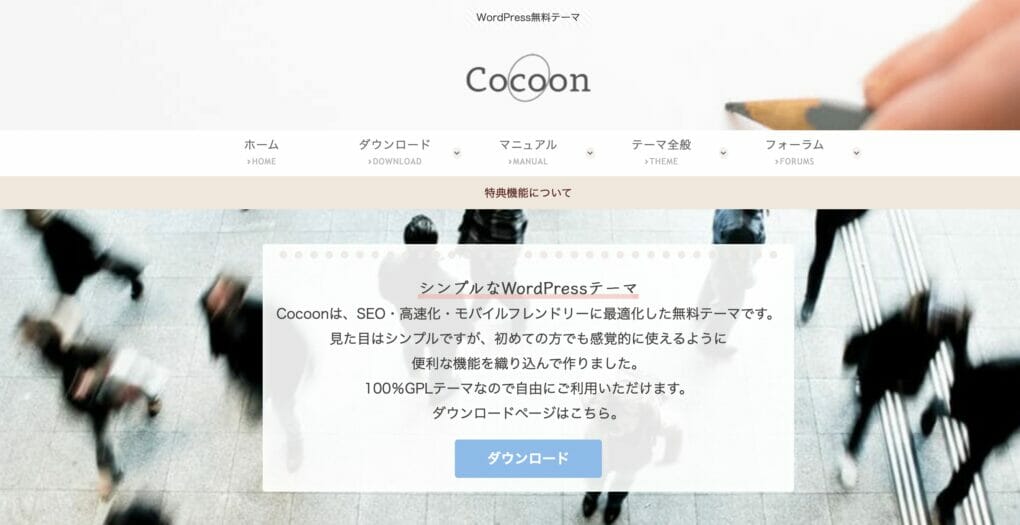
Cocoonはどんなサイトにも使用できる柔軟さと、多機能が売りの無料WordPressテーマです。
実際、コーポレートサイトやサービスサイト、アフィリエイトサイトなど多岐にわたって使用されている万能なWordPressテーマです。
私もかなりお世話になっていて、その使い勝手はどの無料テーマよりも優れていると思います。
Lightning
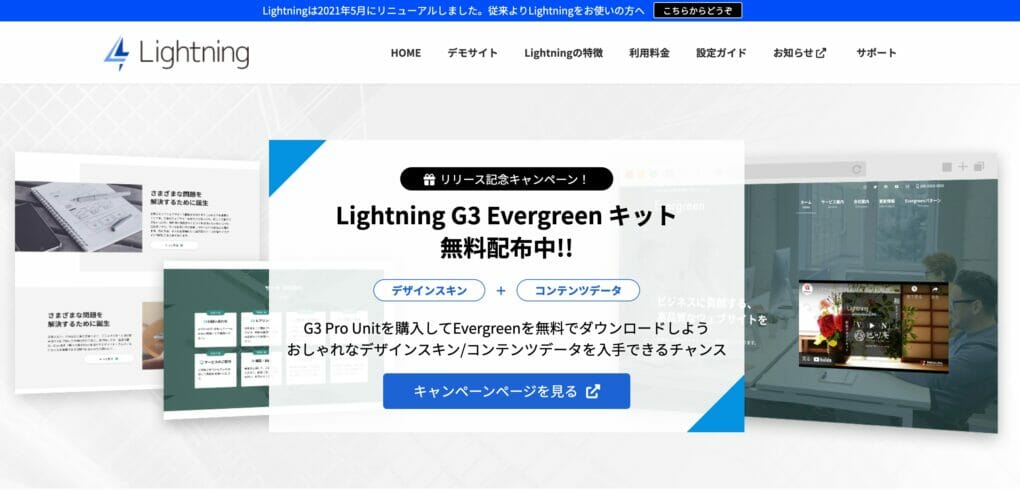
Cocoon同様に無料WordPressテーマの中でも使いやすいテーマです。
コーポレートサイトで使用される割合が高いですが社内ポータルサイトとしても十分使用できるテーマだと思います。また、カスタマイズの方法なども多くのサイトで紹介されていますので、ある程度は解決できるはずです。
そして、Lightningを開発しているベクトル社のプラグインも便利なものが多いので積極的に使用する事で他社とは違った社内ポータルサイトができるかもしれません。
ルクセリタス
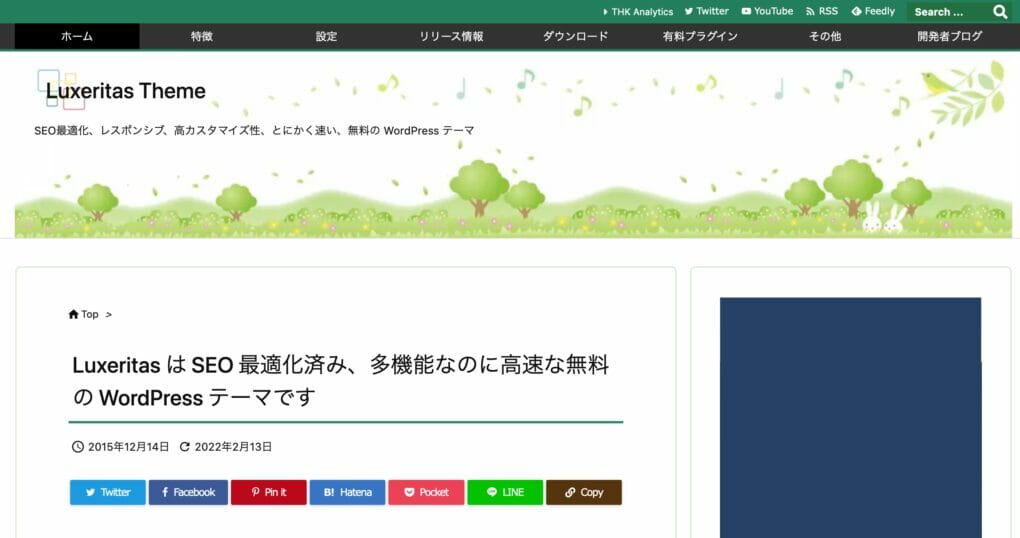
ルクセリタスも無料WordPressテーマの中では人気のテーマです。
ルクセリタスは表示速度が速いという特徴もあるので、社内ポータルサイトで分量の多いページがあったとしてもすぐに表示できるはずです。
ルクセリタスの公式サイトにカスタマイズの方法なども書かれてありますので、ぜひ活用したいところ。
[有料]WordPressテーマ
QUADRA(TCD):15,000円
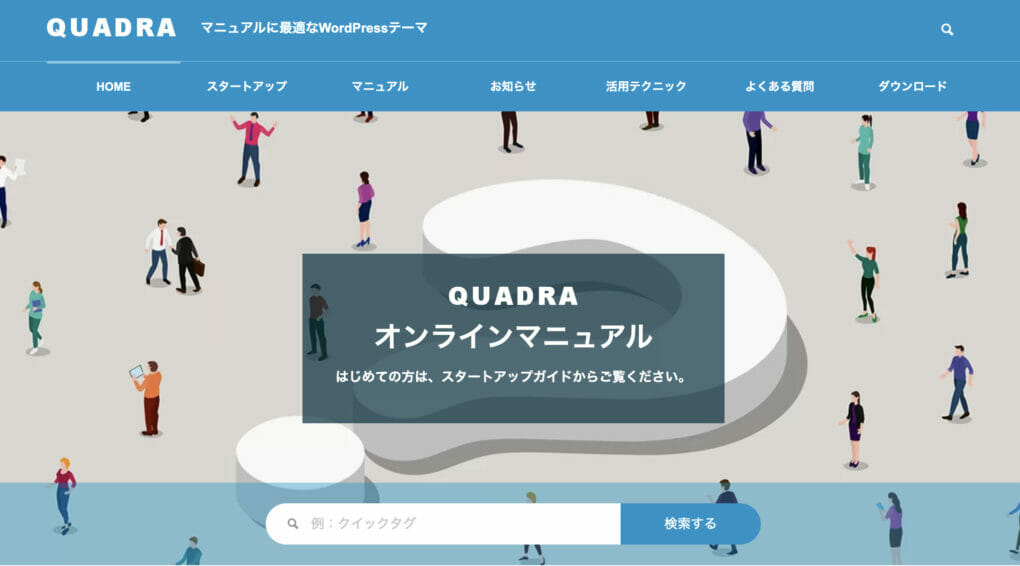
QUADRAはTCDが開発している有料WordPressテーマです。
オンラインマニュアルをベースに作成されているだけあってその使いやすさは抜群です。そのため無料テーマのように色々とカスタマイズする手間も省くことができるので、WordPressに慣れている人であればその日にある程度形になるはずです。
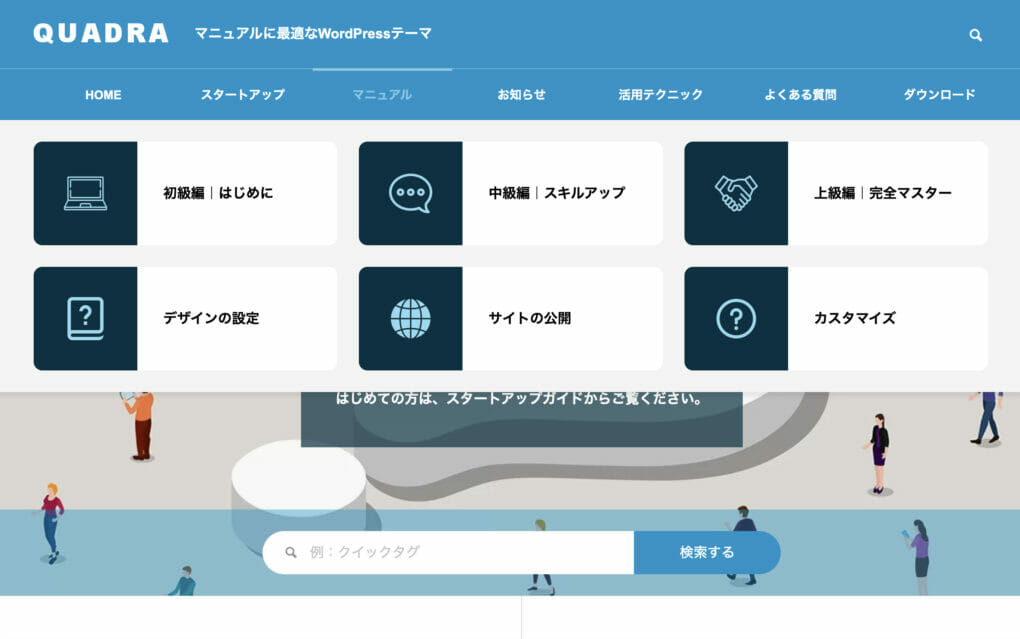
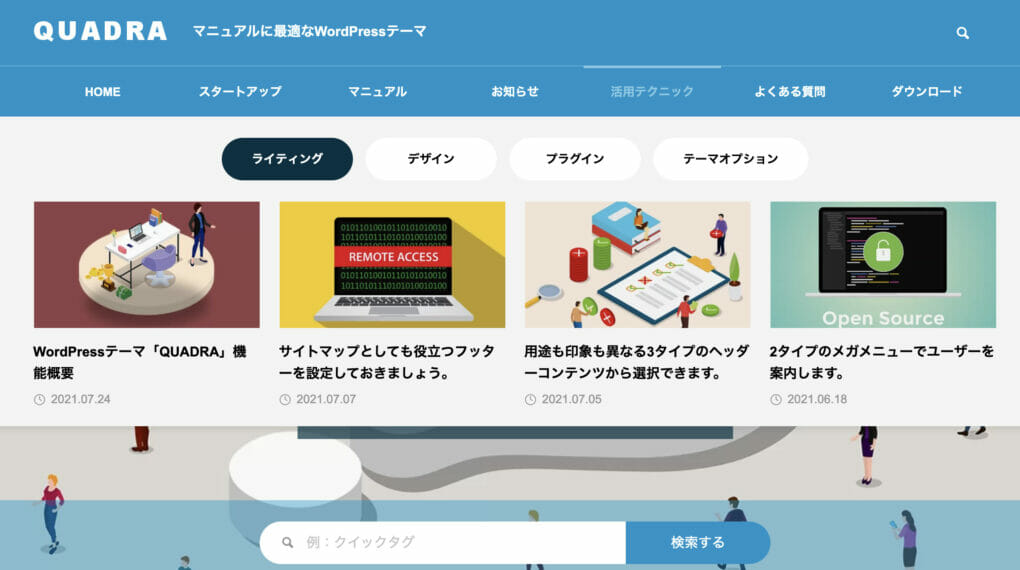
そしてメガメニューもデフォルトで使用できるのでパソコン上での視認性も高く、非常に使い勝手の良いテーマになっています。
サイト内に記載する文言や画像などが用意できているのであれば、すぐに社内ポータルサイトとして活用できるはずです。
WordPressで社内ポータルサイトを作った際に注意すべきこと

WordPressで社内ポータルサイトを作成する時に注意するべきことは冒頭でも紹介しましたように、
”外部に情報が漏れないようにする”
ということです。
つまり、社内ポータルサイトのURLを知っている外部の人間が仮にアクセスしたとしてもサイト内の情報を閲覧できないようにする必要がある。ということです。
そのための要点をポイント別にご紹介します。
①:サイトをインデックスさせない
WordPressのデフォルトの機能で[サイトをインデックスしない]設定ができます。これはサイトをGoogleのクローラーに読ませない方法で、サイト自体はネット内にあるけども検索エンジンに登録しないという設定になります。
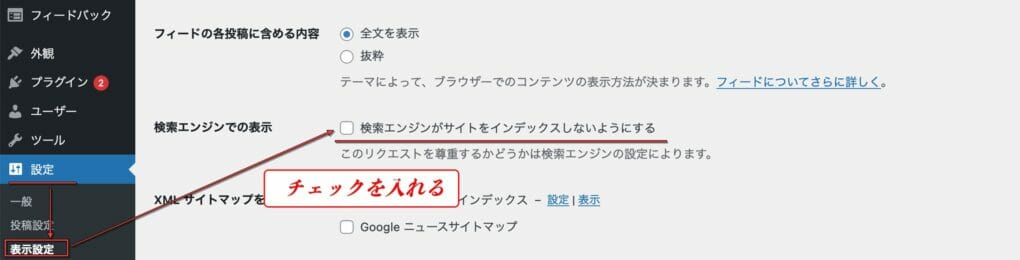
②:サイトにパスワードをかける
サイト自体にパスワードをかけることで外部の人間がサイト内の情報を閲覧できないようにすることが出来ます。もっとも簡単にパスワードを設定する方法としてはプラグインを使用するという方法です。
WordPressのプラグインで[Password Protected]というプラグインがありますので、こちらをインストールする事で簡単にサイト全体にパスワードをかけることが出来ます。
③:サーバーでBasic認証をかける
「.htaccess」ファイルを設置したサーバーのディレクトリにBasic認証をかけることによって、外部の人間が情報を閲覧できないようにすることが出来ます。
ただ、Basic認証は簡易的な情報保護措置でもありますのでIP制限と併用して使用する事で秘匿性を担保できます。
④:プラグイン、WordPressのアップデートを忘れない
そしてこれはつい忘れがちになってしまうのですが、インストールしたプラグインやWordPress本体のアップデートを忘れずに行うようにしましょう。
特にプラグインに関しては開発者が変わってしまったりするとその仕様自体が変わってしまうこともあり、使い勝手にも影響してきます。
定期的にプラグインの更新情報もチェックして安心して使用できる社内ポータルサイトを目指しましょう。
まとめ
社内ポータルサイトを活用する場合、閲覧する人は限られてくるかもしれませんが、ここで紹介した内容は最低限、遵守するようにしてみて下さい。
守秘義務を徹底することでクローズドな社内ポータルサイトの運営ができるはずです。
